Você está frustrado com o Aplicativo do YouTube travando no seu iPhone ou Android? Há uma boa chance de que o aplicativo móvel esteja com problemas ou o sistema do seu smartphone não esteja funcionando como deveria. O problema é fácil de resolver na maioria dos casos e mostraremos como.
Alguns motivos para seu O YouTube fecha inesperadamente incluem: seu telefone estar muito quente, o cache do YouTube estar com defeito, sua VPN não funcionar bem com o YouTube e seu telefone ficar sem espaço de armazenamento.
1.Forçar o encerramento e a reabertura do YouTube no seu telefone
Se você tentou sair e reabrir o YouTube no seu telefone, mas sem sucesso, forçar o fechamento e reabrir o aplicativo para ver se isso resolve o problema de travamento do aplicativo. Como o nome indica, um fechamento forçado força o aplicativo a desligar todas as suas funções e fechar. Isso pode ser eficaz quando a reinicialização regular do aplicativo não funciona.
Observe que apenas o Android permite forçar o encerramento de aplicativos. Você terá que fechar e reabrir seu aplicativo normalmente em um iPhone.
No Android
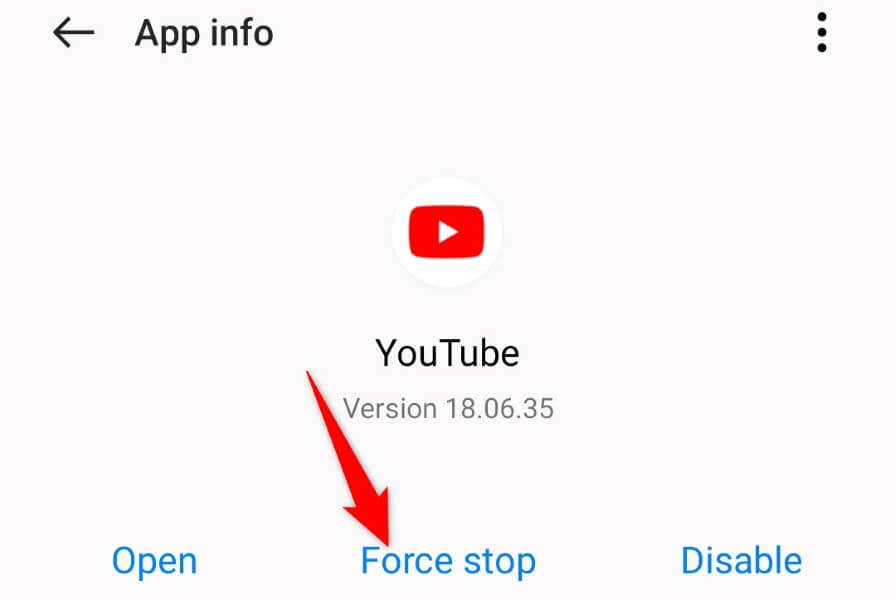
No iPhone
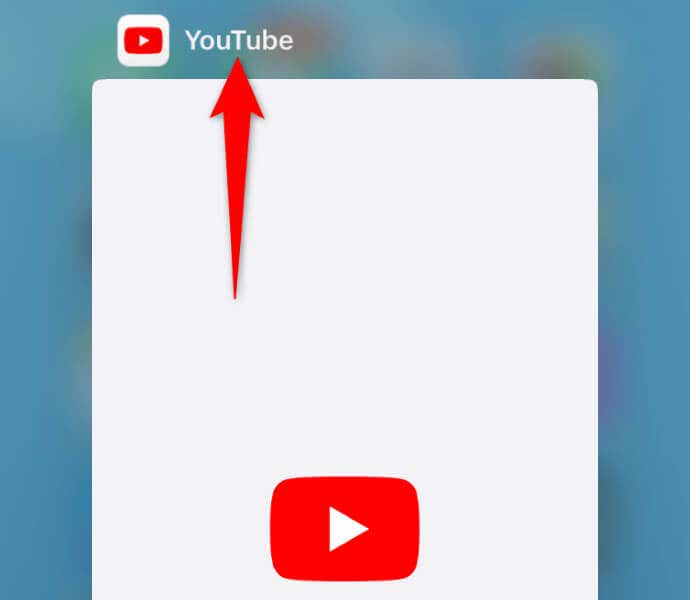
2.Deixe seu iPhone Apple ou telefone Android esfriar
Se o seu iPhone ou telefone Android (Samsung, Pixel ou qualquer outro) esquentar demais, isso poderá causar mau funcionamento das funções do telefone e dos aplicativos instalados. Seu problema de travamento do YouTube pode ser o resultado de seu smartphone estar muito quente.
Nesse caso, deixe seu telefone esfriar antes de tentar iniciar o YouTube ou qualquer outro aplicativo. Depois que o telefone esfriar, você descobrirá que o aplicativo abre e funciona sem problemas..
3. Corrija problemas contínuos do YouTube desativandosua VPN
Uma VPN permite que você direcione o tráfego do seu dispositivo por meio de um servidor de terceiros, ignorando as restrições do seu provedor de serviços de Internet. Às vezes, um serviço VPN não funciona bem com o aplicativo YouTube faz com que o aplicativo feche inesperadamente.
Nesse caso, desative seu serviço VPN e veja se isso resolve seu problema no YouTube. Você pode abrir seu aplicativo VPN, desligar o serviço e iniciar o YouTube para ver se a solução funcionou.
Se o problema for resolvido após a desativação da VPN, talvez seja necessário reconfigurar seu aplicativo VPN atual ou o obtenha um novo aplicativo que funciona com vídeos do YouTube.
4.Conceda ao YouTube as permissões necessárias para aplicativos em seu smartphone
Como todos os outros aplicativos, o aplicativo YouTube requer acesso a determinados elementos do seu telefone para funcionar. Você ou outra pessoa pode ter negado as permissões necessárias ao YouTube, causando falha no aplicativo.
Neste caso, revise as permissões do aplicativo e deixe que ele tenha todo o acesso necessário para funcionar no seu telefone.
No Android
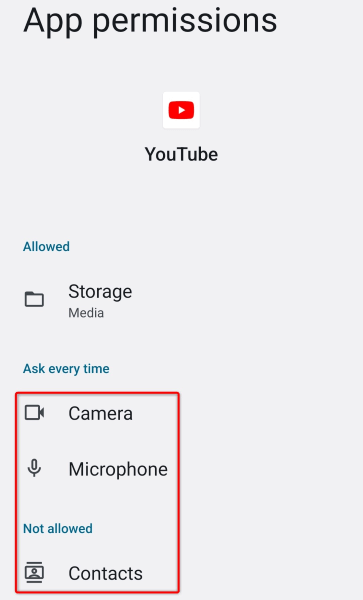
No iPhone
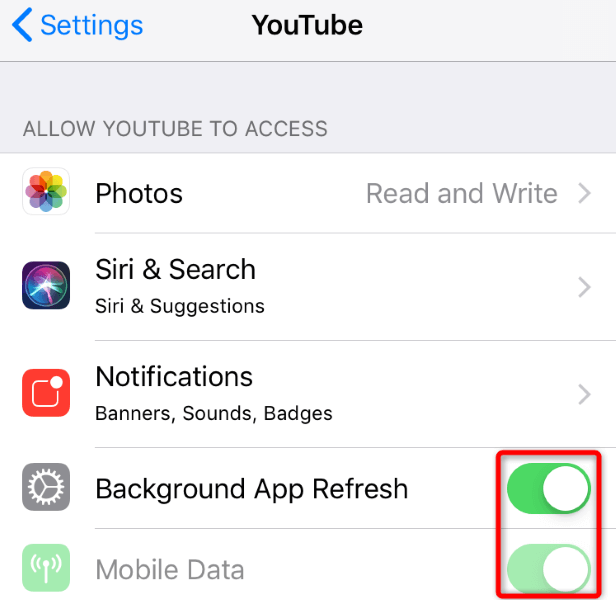
5.Limpe os dados em cache do YouTube no seu telefone
O YouTube armazena vários arquivos em cache para melhorar sua experiência com o aplicativo. Esses arquivos podem ter sido corrompidos, fazendo com que seu aplicativo fechasse repentinamente. Nesse caso, você pode limpar os arquivos de cache do aplicativo e resolver o problema.
Você só pode limpar os dados em cache de um aplicativo no Android. Você terá que remover o aplicativo para limpar os arquivos em cache do aplicativo em um iPhone.
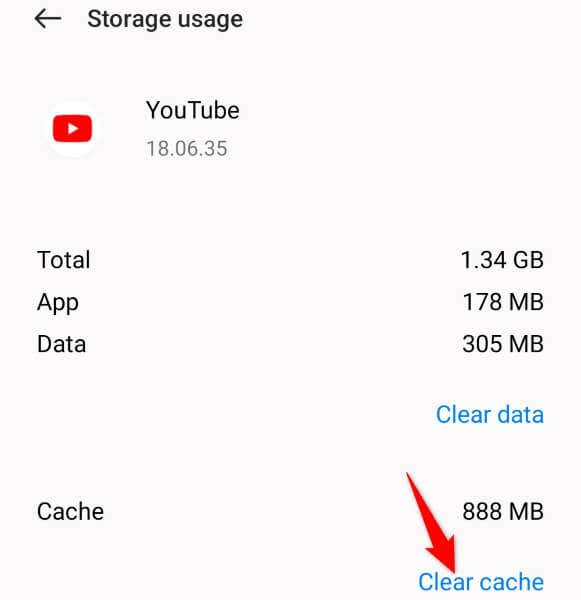
6.Libere espaço de armazenamento do seu telefone iOS ou Android
Um dos motivos dos travamentos do YouTube é que seu iPhone ou telefone Android está ficando sem espaço de armazenamento. O aplicativo do YouTube requer uma certa quantidade de armazenamento gratuito para armazenar os arquivos temporários do aplicativo. O aplicativo não faz isso quando o telefone não tem espaço adequado.
Esse problema é fácil de resolver, pois você só precisa de libere espaço de armazenamento do seu telefone. Você pode remover arquivos indesejados, excluir fotos e vídeos grandes e desinstalar aplicativos que não usa mais até abrir espaço para novos arquivos.
Você pode usar o analisador de armazenamento do seu iPhone ou telefone Android para encontrar arquivos grandes que ocupam uma parte significativa do seu armazenamento. Você pode então remova esses arquivos corrigir o problema de travamento do YouTube.
No Android
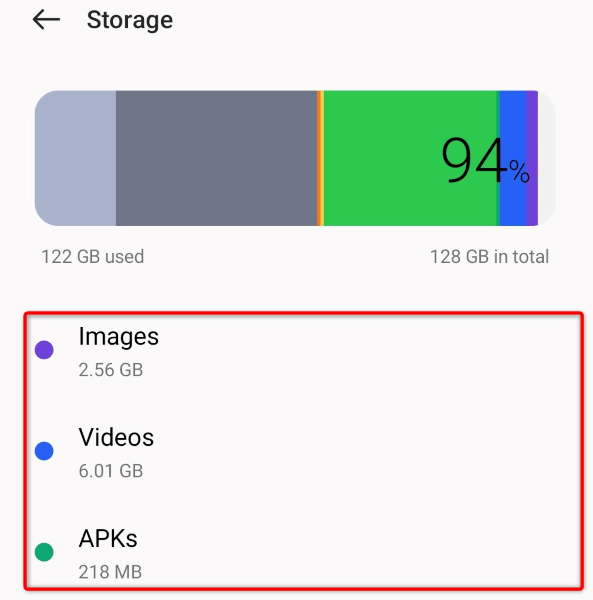
No iPhone
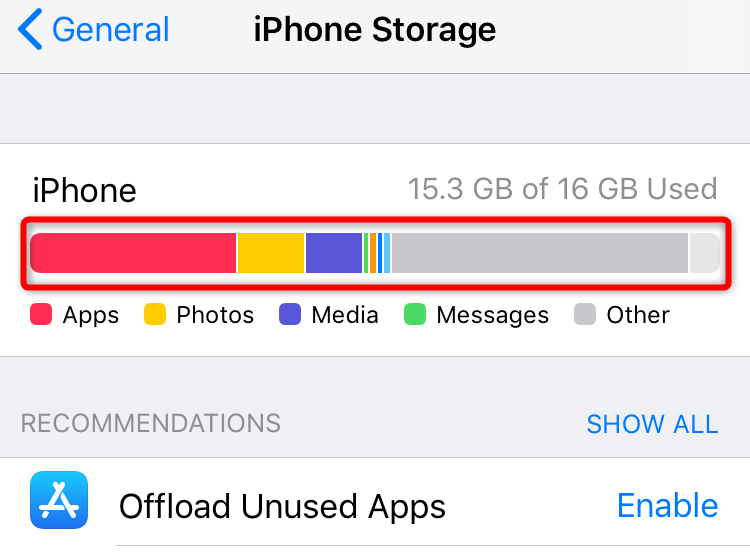
7.Atualize o YouTube no seu smartphone
O YouTube recebe frequentemente diversas atualizações de aplicativos, permitindo que você corrija bugs e obtenha novos recursos. O problema de travamento pode ter ocorrido devido a uma versão desatualizada do aplicativo YouTube em seu telefone. Você pode resolver isso até atualizando o aplicativo para a versão mais recente.
No Android
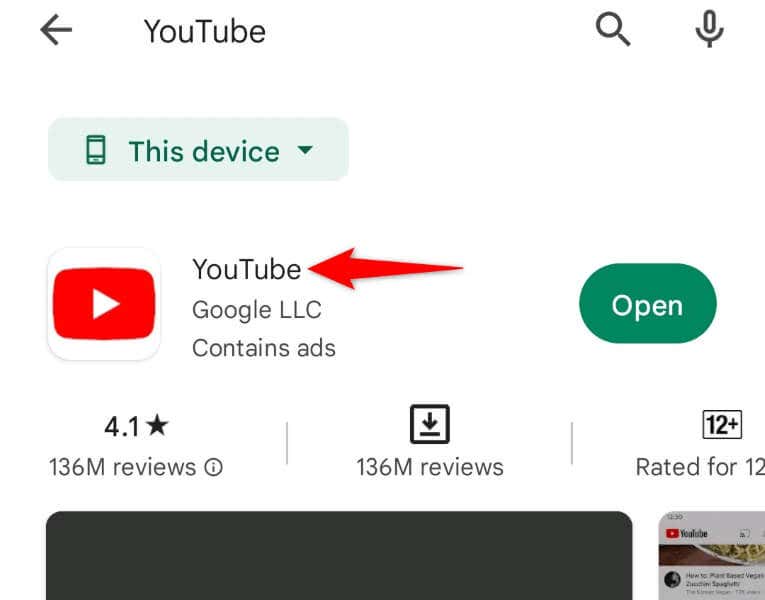
No iPhone
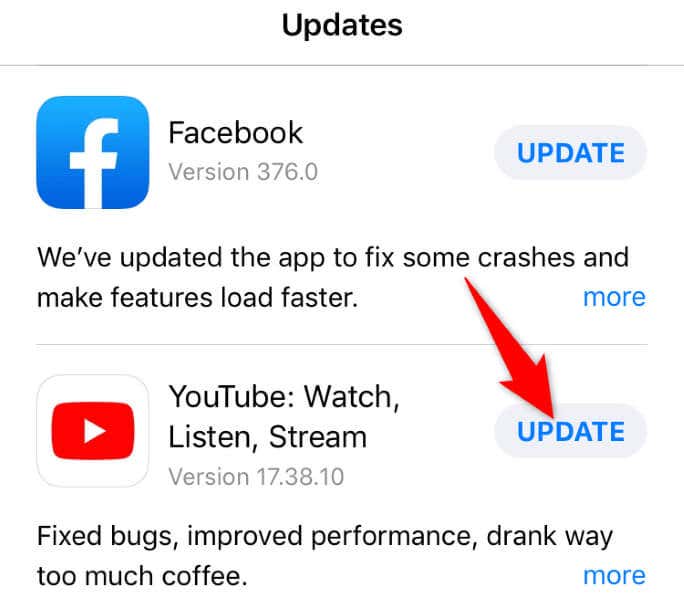
8.Desinstale e reinstale o YouTube no seu telefone
Se você não conseguiu resolver o problema atualizando o aplicativo, remova e reinstale o aplicativo para resolver o problema. Isso exclui todos os arquivos principais do aplicativo e traz novos arquivos, ajudando a corrigir problemas com itens problemáticos.
Observe que o YouTube é um aplicativo padrão na maioria dos telefones Android, por isso não é possível removê-lo totalmente do seu dispositivo. No entanto, se você for usuário de iPhone, poderá desinstalar e reinstalar o aplicativo da seguinte maneira:
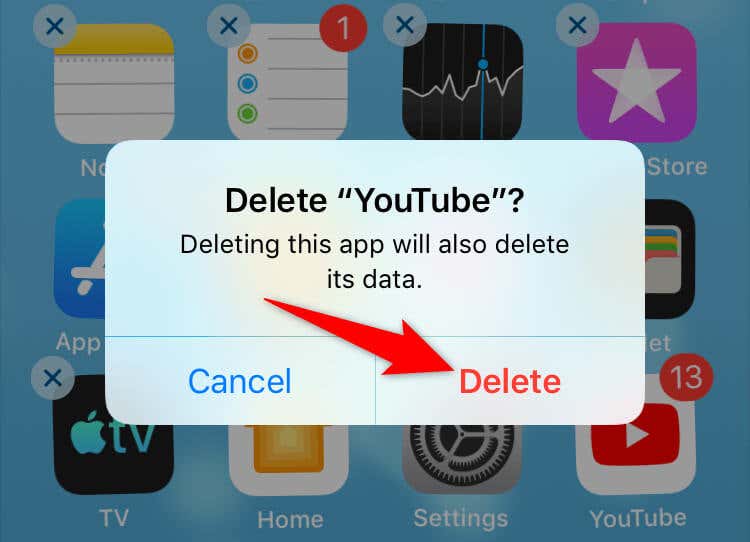
Resolva problemas de travamento do YouTube no seu telefone com facilidade
Os problemas de travamento do YouTube podem impedir que você assista seus vídeos, curtas, filmes, séries e outros conteúdos favoritos na plataforma. Se os problemas persistirem após uma simples reinicialização do aplicativo, os métodos acima ajudarão você resolva seu problema para sempre.
Depois de completar coloque o YouTube funcionando no seu telefone, você poderá retomar suas sessões de exibição. Aproveite!
.